I. Създаване на интернет-връзка
III. Настройка на координатната система
I. ОПРЕДЕЛЯНЕ интернет-връзка
RTK-корекции от мрежата System.NET базовите станции се предават към приемника на Интернет GSM / GPRS комуникации. Според това, за измененията от мрежата, трябва предварително да конфигурирате връзката с мрежата на Inernet. Промяна на настройките Inernet-връзка, ако е необходимо чрез промяна на СИМ-картата, в случай на друг оператор с отлична точка за достъп.
Internet Setup на GPS-priemnikeTopcone GRX1 vіpolnyaetsya означава nyoma инсталиран на операционната система Windows Mobile.
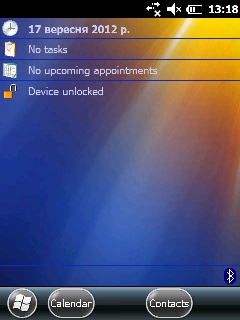
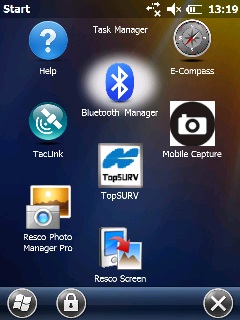
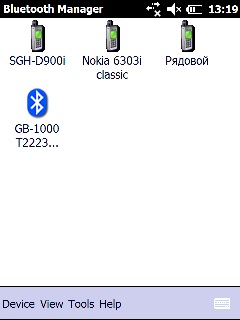
2. За да се свържете ново устройство, което трябва да кликнете върху «Device» - «Следваща» и изберете «Всяко Bluetooth устройство». След това, тя ще търси всички налични Bluetooth устройства, поддържащи, от които да изберете и да го добавите към списъка на регистрираните в контролера.
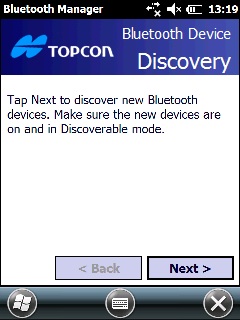
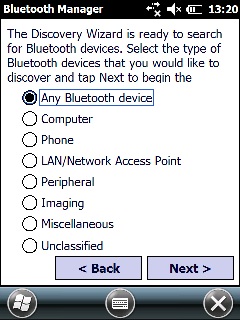
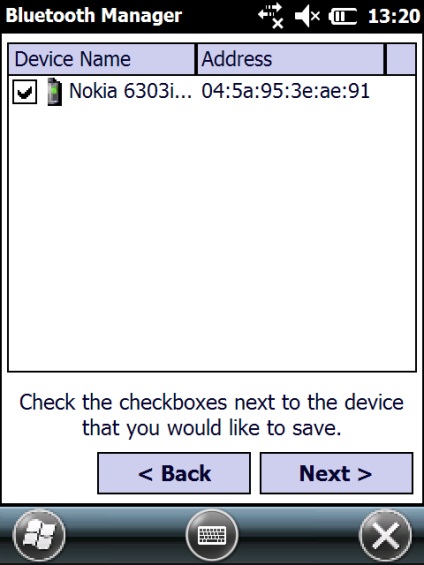
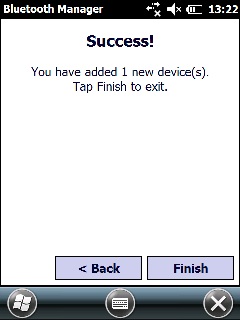
3. При външното устройство е свързан, можете да настроите интернет-връзка. Достъп до настройките могат да бъдат достъпни чрез кликване върху иконата в горната част на прозореца, след което изберете «Настройки»
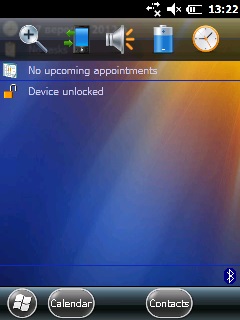
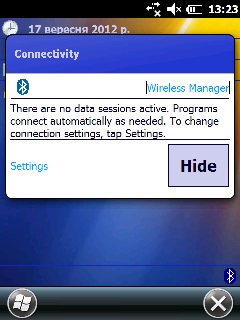
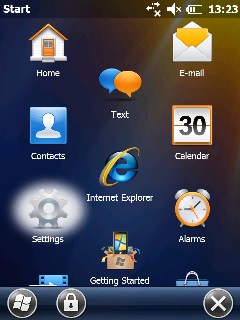
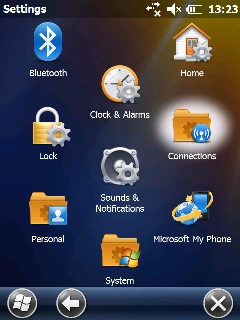
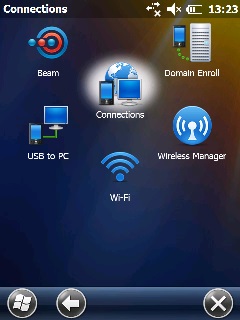
4. В «връзки», можете да редактирате съществуваща връзка към Интернет, или да създадете нов, за което натиснете «Добавяне на нов модем».
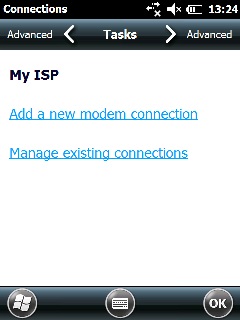
5. В «Направи нова връзка" трябва да въведете произволно име за връзката и изберете типа на модема - Bluetooth.
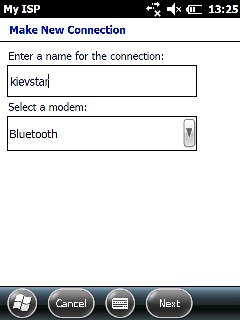
6. След това изберете устройството, чрез която ще се използва, за да се свържете с интернет, и въведете номера на достъп. Като стандарт, тя може да бъде * 99 # или * 99 *** #.
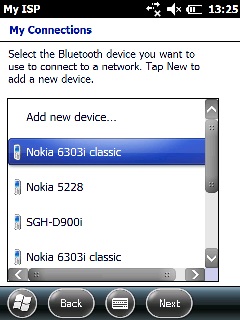
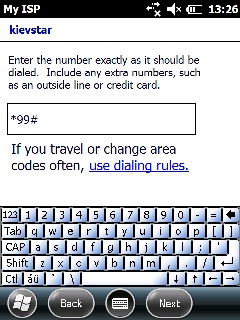
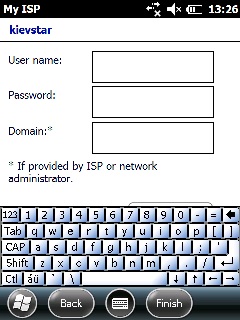
8. Създаване на връзка престой в паметта на приемника. Сега той може да се използва за получаване на RTK корекции.
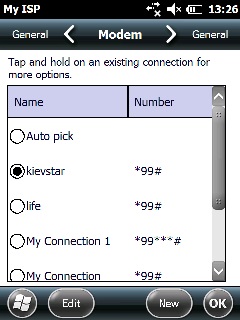
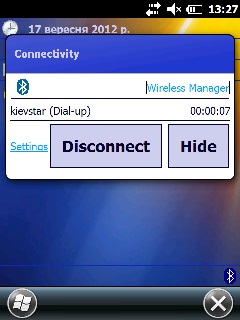
IІ. SETUP RTK.
1. Определяне RTK екзекутиран в областта на софтуера Topcon TopSURV. За да направите това, отворете програмата и да създадете нов проект, се посочва името на случаен принцип.
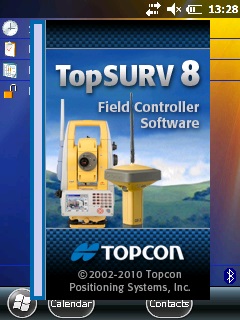


2. Да работи в RTK трябва да създадете отделен конфигурационен - списък с настройки, съхранени в паметта на контролера.
В "Настройки на записа", можете да изберете от списъка на съществуващата конфигурация на проекта (ако преди това сте били създадени) или да създадете ново, което натиснете бутона и изберете "Добавяне".
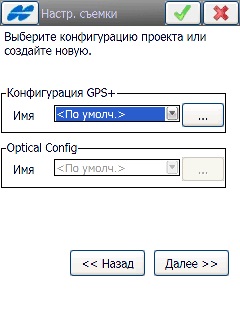
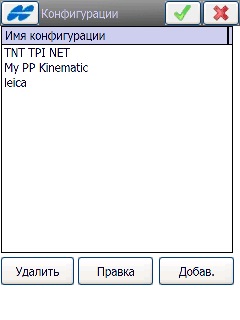
3. При създаването на създаването на нова конфигурация, трябва да посочите произволно име, тип стрелба и измененията. Да работи в мрежата, трябва да инсталирате System.NET
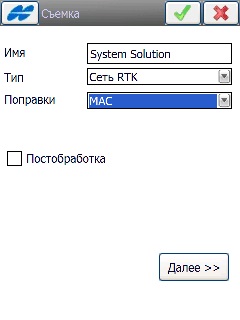
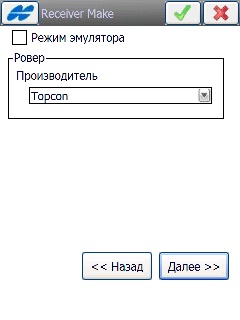
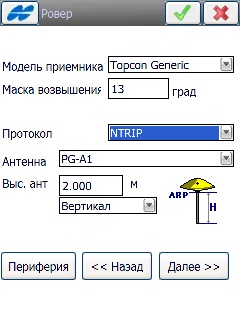
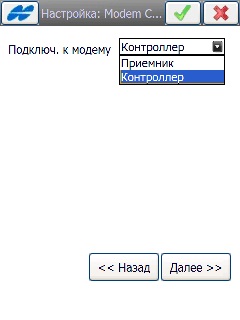
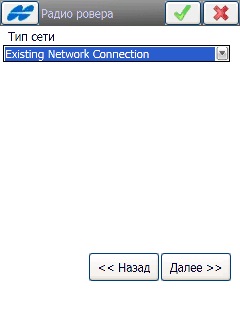
6. След това, мрежовите настройки на сървъра трябва да бъдат въведени, от което приемникът ще получи изменението. Трябва да въведете:
Адрес: 193.107.25.166:2101 (. Има номера след дебелото черво - номера на порта 2 на алтернативни пристанища е отворен за достъп до сървъра - 2101 и 8080).
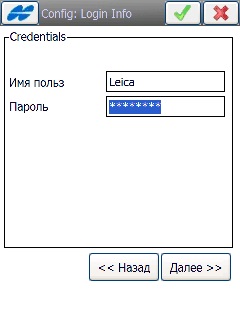

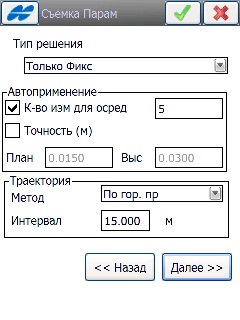
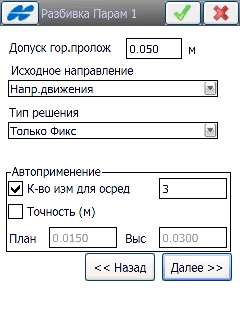
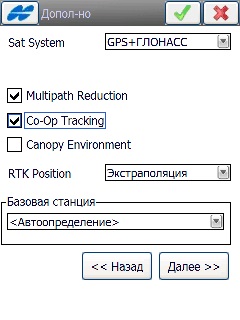
След като кликнете върху "Напред" РТК-профил конфигурация ще бъде да се поддържа и готов за употреба.
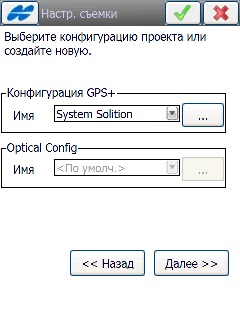
III. Настройката КООРДИНАТНИТЕ СИСТЕМИ
1. За да направите това, в координатната система на прозореца, изберете съществуваща система (ако е бил създаден по-рано), или да създадете нов, като кликнете. и в "проекции" клик "Custom. "Освен това можете да изберете една от прогнозите, предварително инсталирания софтуер.
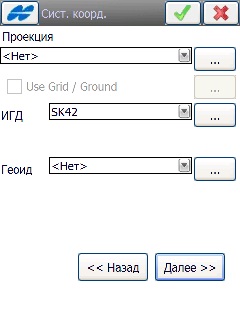
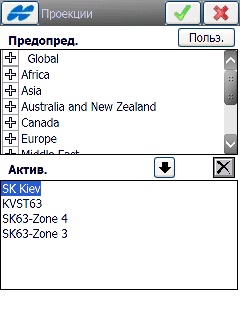
2. В "Потребител на менюто. проекция "да редактирате съществуващ персонализиран проекция, или да създадете нов.
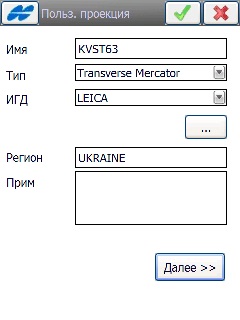
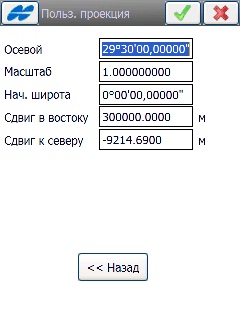
Зона Ширина = 6⁰0`00 «
Меридиан = 21⁰0`00 «(зона 4)
Започнете ширини = 0⁰0`00 «
UslovnyyY = 4500000.000 м (зона 4)
Y = 5500000.000 м (зона 5)
Y = 6500000.000 м (зона 6)
Y = 7500000.000 м (зона 7)
Скалата на osovomu meridіanі M = 0
Голяма полуос на елипсоид а = 6,378,245.000 м
Обратните компресия 1 / е = 298.3
Параметър трансформация Бурса-Wolf
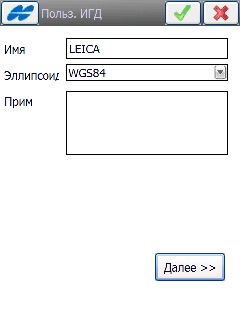
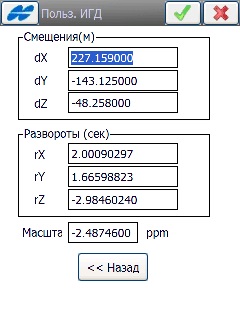
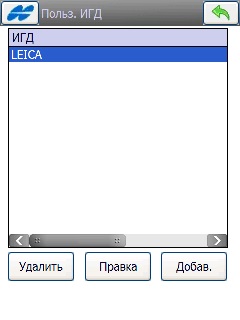
5. Създаване на система от координати ще бъдат добавени към общия списък на съответните региони (ако има), а след това може да се използва по подразбиране.
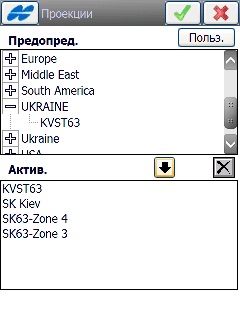
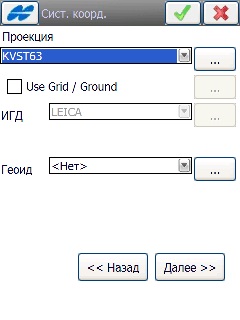
6. Координира системи също винаги може да се конфигурира чрез точка "Проекти" Main Menu - «Coord Сис».

1. Започнете RTK може да бъде в клетка «комуникацията» за това как да се спазва последователно съветника за инсталиране, или чрез главното меню TopSURV

За да започнете трябва да изберете вида на връзката предварително конфигуриран да работи в System.NET мрежа (вж. N1) и натиснете "Connect"..
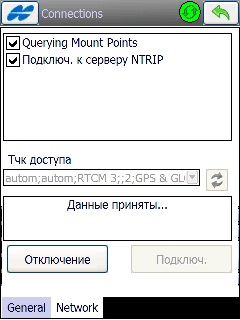
2. В новия прозорец, трябва да изберете Bluetooth-устройство, чрез която ще се използва, за да се свържете с интернет и въведете име за връзката (ако е зададен).
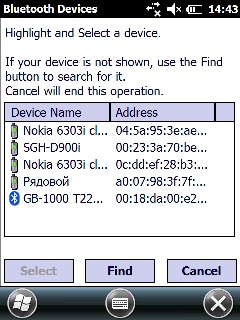
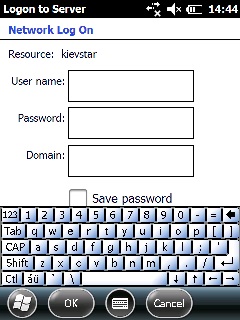
3. Ако всички настройки са правилни, приемника, за да се свържете със сървър и да получите списък с байонет точки.
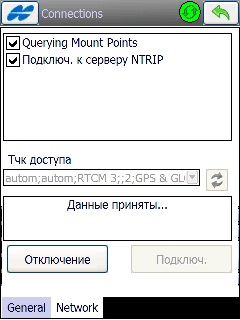
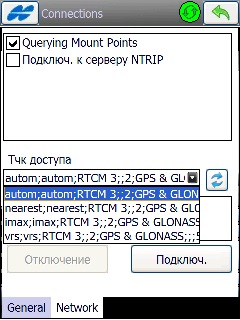
4. След свързването на точката на монтиране и инициализация, можете да започнете да извършва работа.
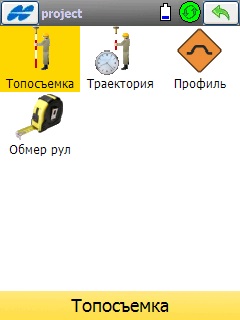
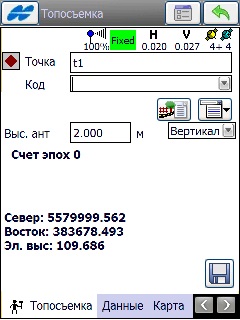
Свързани статии
